文章目錄
![]() 編輯人員資料
編輯人員資料
![]() 相關文章
相關文章
如果您的照片模糊、解析度太低或老照片細節模糊,想在線上免費或桌機專業版間選擇最適合方案,本文將幫你完整理解「畫質修復」技術、原因與對策,同時 EaseUS 的這篇文章也將介紹七款熱門工具(含免費線上與桌機版),幫助您根據需求找到最佳選擇,並教你如何處理無法開啟的圖檔。
您對失焦的照片感到失望嗎?你喜歡記憶,但圖片並不公平。不用擔心!您可以選擇最好的線上修復照片畫質工具來修復這些影像。
什麼是「畫質修復」和 「畫質修復工具」?
畫質修復(image enhancement / photo enhancement)指的是,使用軟體將影像中模糊、不清晰、噪點多、或解析度低的照片進行處理,讓畫面變得更銳利、細節更豐富。例如手機拍照光線差導致顆粒感多、舊照片掃描後細節模糊、社群上傳壓縮後放大看不清,這些情況就需要畫質修復工具。常見修復機制有「將低解析度照片透過演算法提升細節」「降除影像中的雜訊」「銳化邊緣讓輪廓更明確」等。
而畫質修復工具則是幫助將低品質影像轉換為高品質影像的工具軟體,市面上的畫質修復軟體分為線上和桌面版。畫質修復工具可以檢測照片的問題,並幫助精確糾正畫質損壞的問題。以下是畫質修復工具最常見的情境:
| 🏰老照片修復與翻新 | 許多人都擁有生命中重要時刻的老照片。隨著時間的推移,這些照片可能會因暴露在陽光下、潮濕或儲存不當等因素而變得泛黃、模糊或有刮痕。老照片通常僅有低解析度掃描版本,且包含雜訊,使用舊照片修復軟體可以幫助修復影像。 |
| 🎥社群媒體圖片提升/重新輸出 | 有時想和朋友分享一些照片,但是上傳至 IG、Facebook 或 LINE 後圖片變糊,平台自動壓縮導致二次儲存下來的影像質量降低。這時可以使用畫質修復工具還原影像的清晰度。 |
| 💎人像/自拍照片修復 | 人們經常透過攝影記錄珍貴的回憶,例如婚禮、生日或假期。然而,並非所有照片都達到預期效果,有時自拍照片光線不足或像素過低,導致臉部細節(膚色、頭髮紋理)不清楚。線上畫質修復工具可以幫助提高這些影像的品質,提高影像的整體清晰度、色彩準確性和細節,不讓回憶褪色。 |
| 🗃️存檔 | 許多組織,例如博物館、圖書館或歷史協會,都擁有大量需要保存和記錄的照片收藏。線上修復照片畫質工具可以幫助增強這些影像,使它們更適合存檔、研究或公開展示。 |
常見原因 — 為什麼照片會「畫質變差」
影像在拍攝、掃描、或經平台壓縮時常遭受一些原因,導致細節流失,從而致使照片的畫質變差。以下是常見照片畫質變差的原因:
- 解析度不足(像素太少):放大就會看到「方塊化」或缺細節。
- 手震或對焦失敗(拍攝模糊)
- 壓縮失真(平台重壓縮):上傳到社群被壓縮造成細節流失。
- 掃描品質不佳或老照片受損
- 光線不足導致雜訊
想要修復畫質受損的照片,從而讓回憶更長久嗎?請放心,接下來將介紹 7 款專業的線上/桌面畫質修復工具,幫助您救回畫質損壞的照片。
7 款最佳線上/桌面畫質修復工具
以下列出 7 款目前較熱門且具代表性的工具,依據適用人群、工具特色、優缺點與價格作說明,您可以根據個人需要選擇適合您的畫質修復工具。
- 1. EaseUS Photo Enhancer
- 2. Adobe Express
- 3. HitPaw Photo Enhancer
- 4. YouCam Enhance
- 5. AVCLabs
- 6. Pixelup
- 7. ON1 Resize
1. EaseUS Photo Enhancer(線上/桌機)
EaseUS Photo Enhancer 提供先進的增強技術,可有效增強和恢復低品質照片。它具有友好的用戶界面,並支援多種圖片格式。由於其簡單的設計,初學者和經驗豐富的專業人士都可以輕鬆使用它。它支援把模糊、像素化或舊照片透過 AI 自動「增強」「放大」「去雜訊」並提供離線桌機版本,可以點選下面的按鈕下載桌面版。
它包括修復功能,可幫助使用者快速有效地修復損壞的影像解析度。這張照片修復軟體可以恢復各種損壞的檔案。
|
✅優點
|
|
❗缺點
|
| 💰價格:200 點數 NT$ 60(每張影像消耗 5 點數),桌面版 EaseUS Fixo NT$1,500/年 |
查看如何使用 EaseUS Photo Enhancer 增強影像解析度的具體步驟:
線上版
步驟 1. 打開 EaseUS Photo Enhancer 並上傳圖片
開啟 EaseUS Photo Enhancer 網頁:https://repair.easeus.com/tw/photo-enhancer/。點擊中間的加號按鈕上傳要增強的圖片。(您也可以直接將照片拖曳到框框中。)
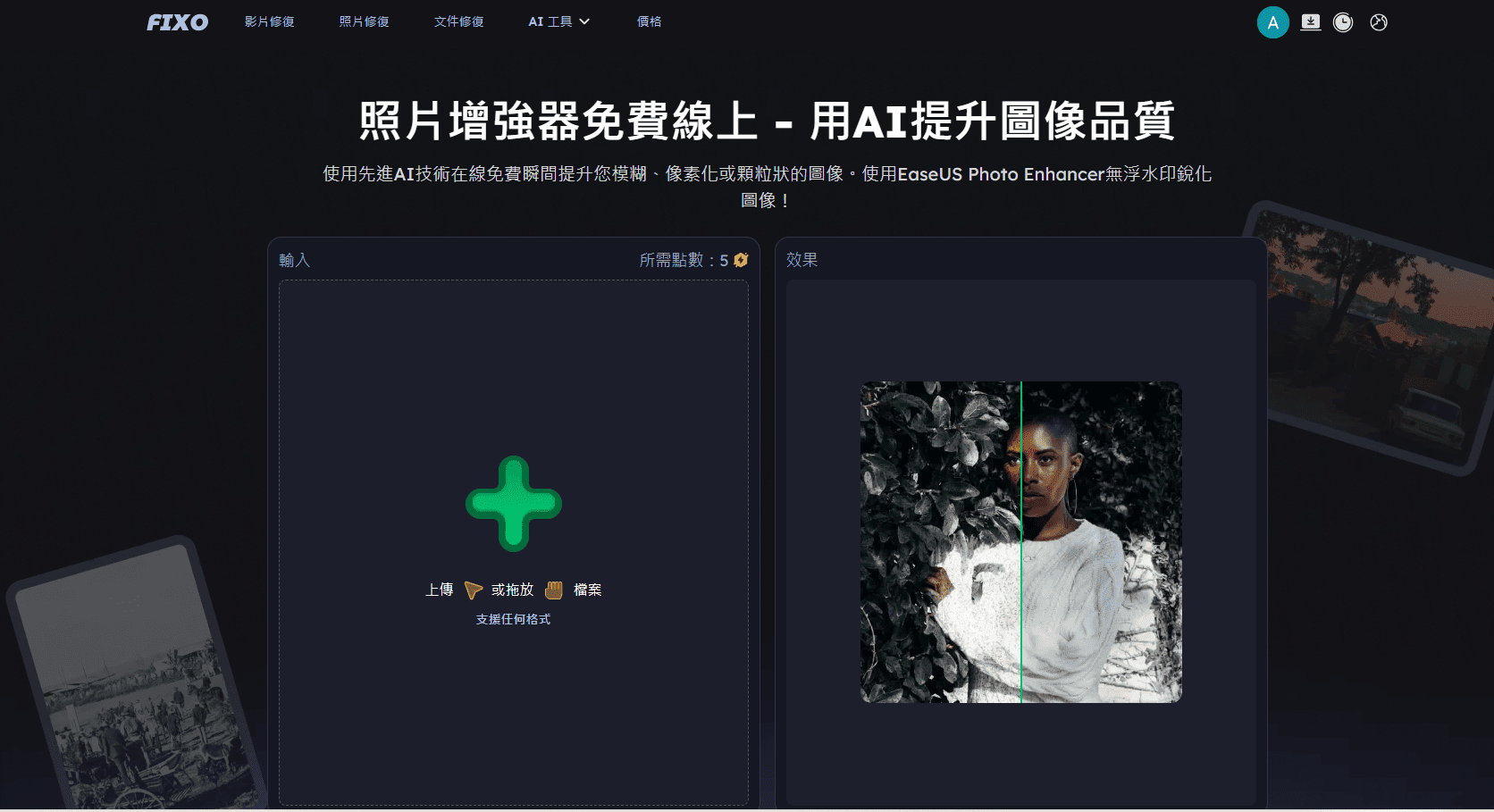
步驟 2. 點選「開始」修復照片
點選「開始」即可使用 EaseUS 修復照片畫質工具進行影像畫質增強。您可以使用此線上工具輕鬆消除影像模糊、恢復舊照片、為黑白照片著色。
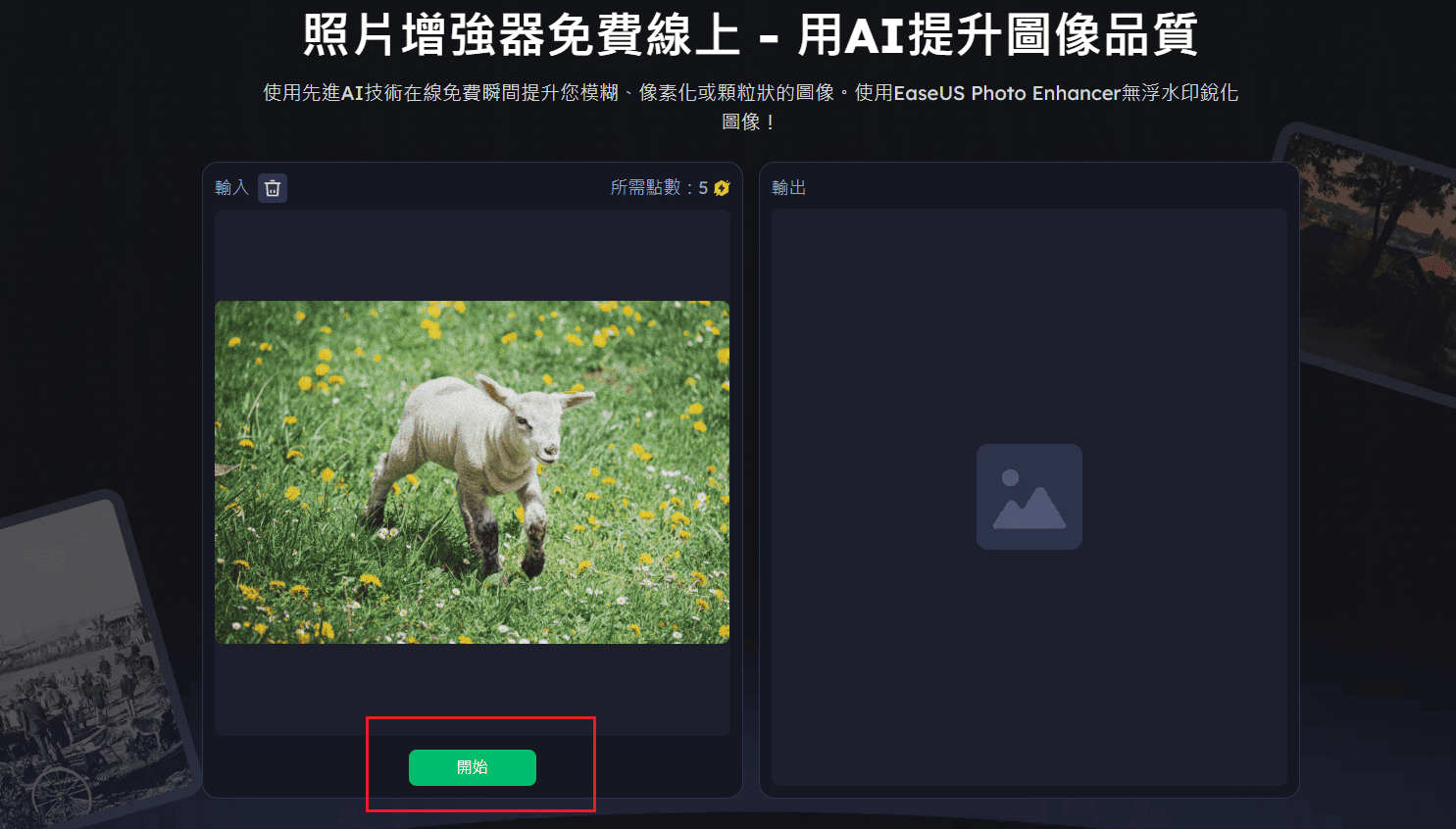
步驟 3. 等待並下載照片
EaseUS 修復照片畫質工具將自動修復並提高影片解析度,照片處理將持續幾秒鐘。之後,您可以自由預覽畫質修復後的圖片,並點擊「下載」以儲存。
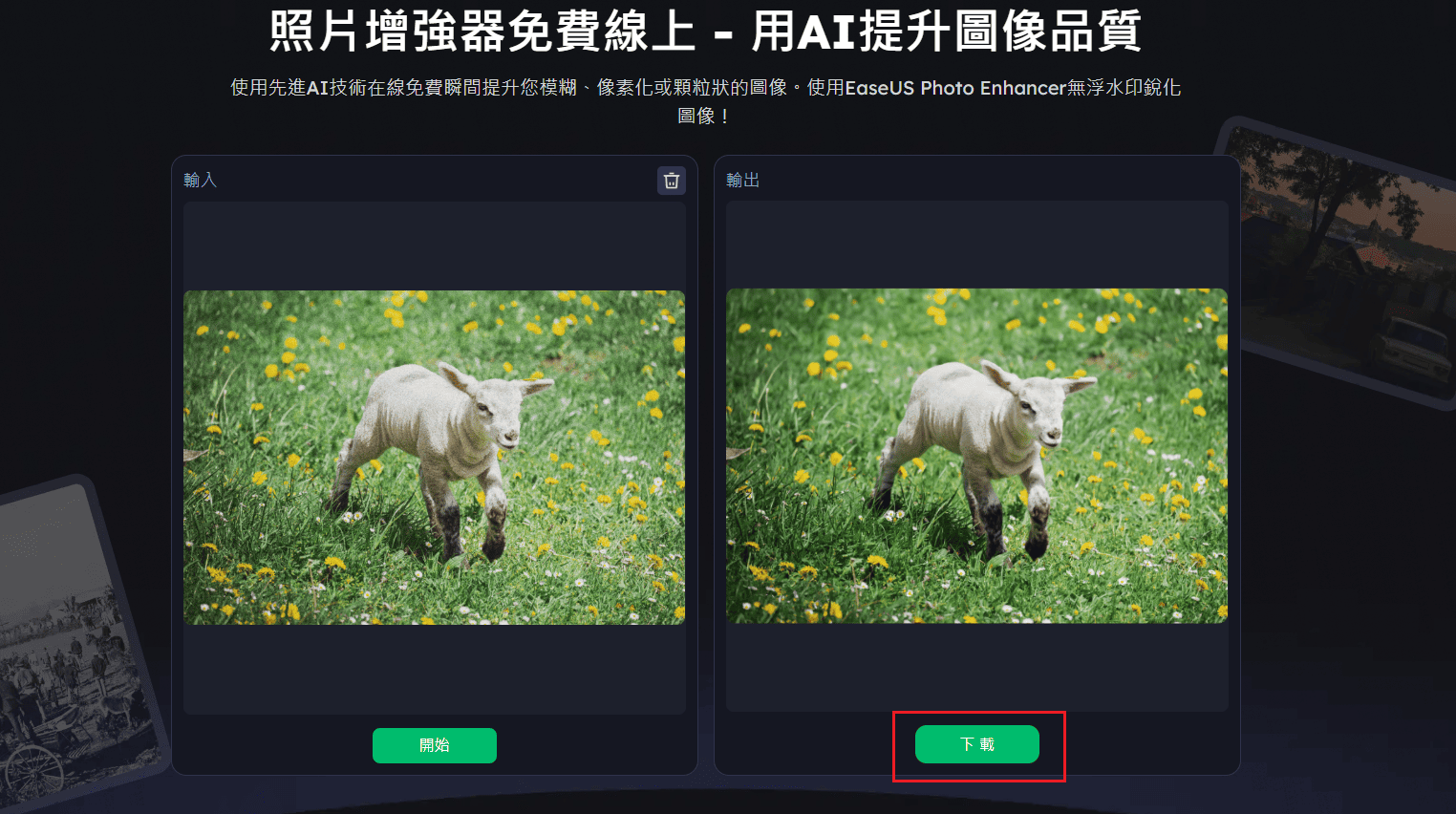
桌面版
步驟 1.在 Windows 電腦上啟動 EaseUS 照片畫質增強軟體 EaseUS Fixo,選擇「照片增強」,點擊「新增圖片」新增照片,EaseUS Fixo 將利用 AI 技術進行去模糊、放大和提升照片品質。
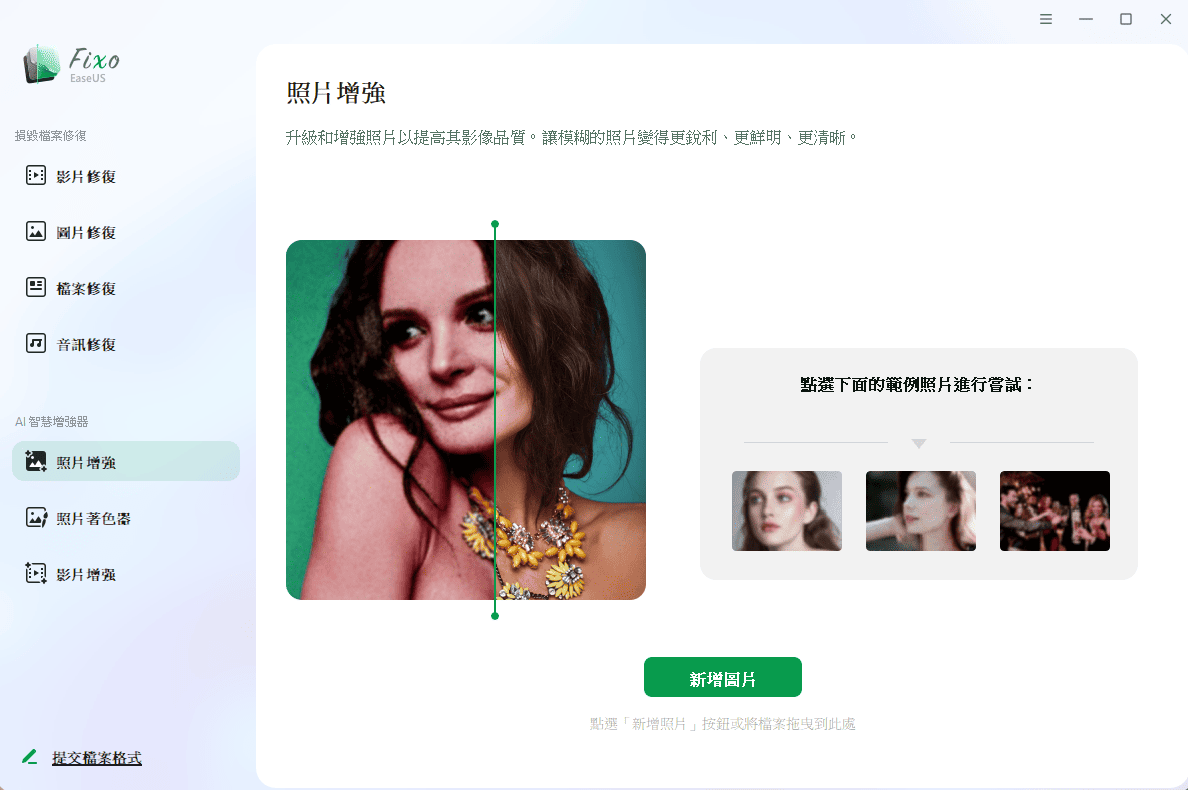
步驟 2.在此區域選擇「一般」或「臉部」AI 模型及解析度。若為人像照片,建議選擇臉部模式,可更好地優化臉部細節。接著點「開始增強」開始處理上傳的圖片,您可以一次上傳多張影像進行修復。
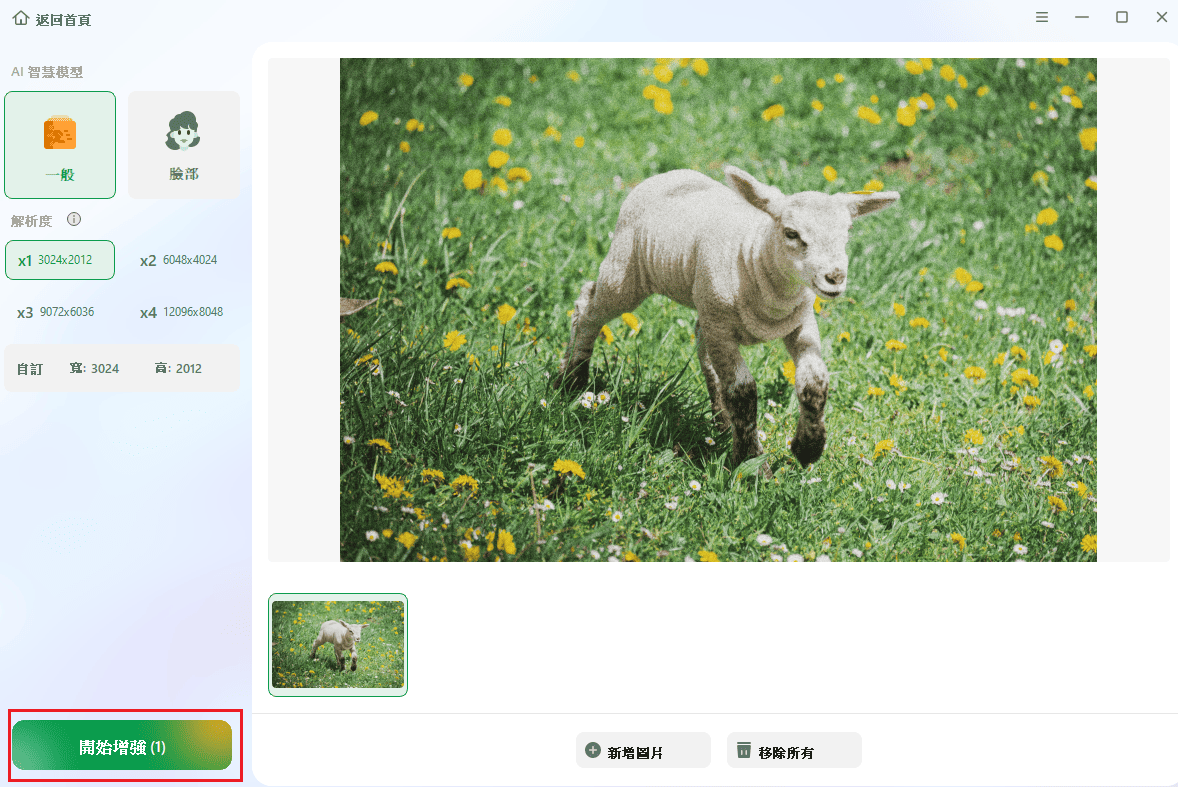
步驟 3.稍等片刻,您可以拉動照片中間的圖標以對比修復前後的效果,確認效果後點擊「全部保存」將所有優化後的照片儲存到電腦。
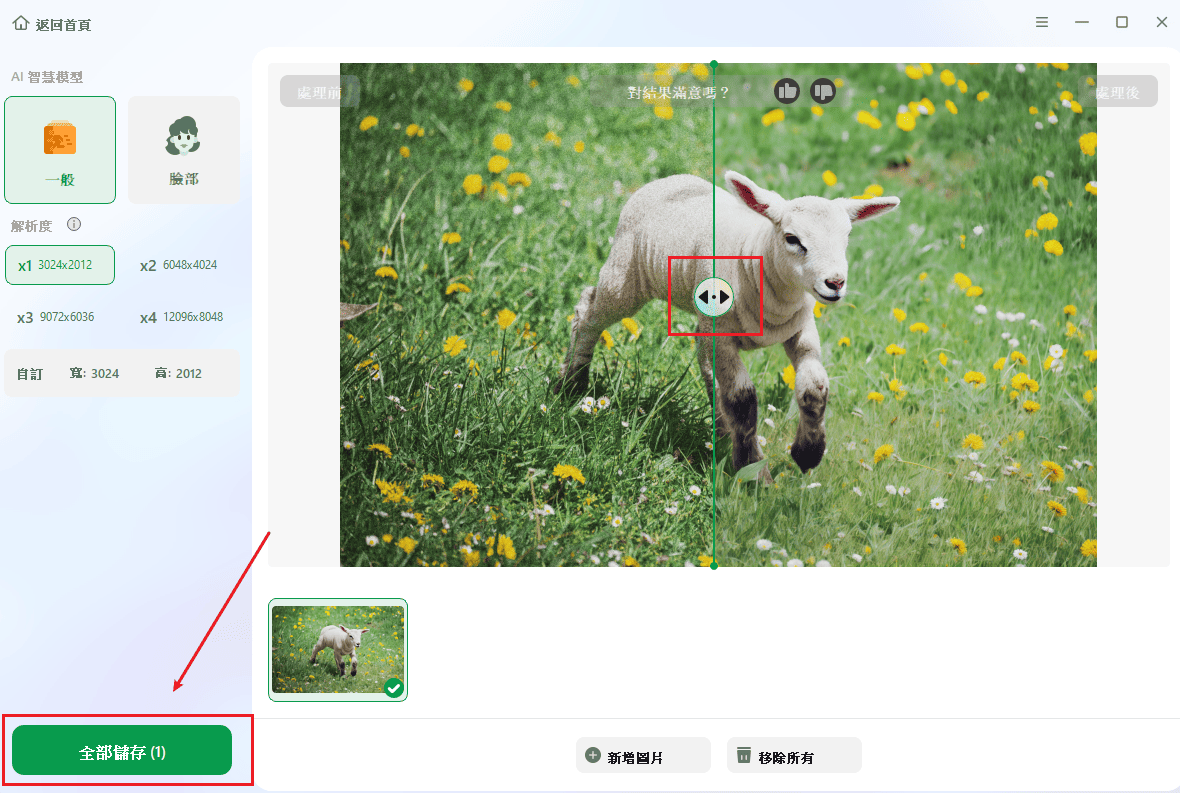
2. Adobe Express(線上)

毫無疑問,Adobe Express 是最好的線上修復照片畫質工具之一。該工具附帶了一系列令人興奮的工具,使其成為獨一無二的工具。該工具可讓您輕鬆編輯文字、照片、影片剪輯等。它帶有預先設計的模板,對初學者和專家都極具吸引力。
使用 Adobe Express,您可以在幾分鐘內增強影像,適合內容創作者、社群貼文用戶、已使用 Adobe 生態系者使用。此外,它還提供了多種選項來自訂圖片並使其與眾不同。這是讓您的作品獨一無二的絕佳方式。它與 Android、iOS 和 Web 相容。
|
✅優點
|
|
❗缺點
|
3. HitPaw 修復照片畫質工具(桌機)

您可以查看的另一個出色的修復照片畫質工具是 HitPaw 。如果您渴望在不影響品質的情況下獲得輸出檔案,那麼選擇 HitPaw 是一個好主意。該工具使用人工智慧來增強照片並無縫解決問題。有了這個軟體,可以讓舊影像變得更加生動。
HitPaw 修復照片畫質工具與 Mac 和 Windows 相容,適合想做高倍率放大、修復舊照或需要較強畫質的用戶。使用此工具,您只需單擊即可提高照片品質。可用的編輯功能可以使圖片不那麼模糊。您可以選擇免費版本,如果您喜歡,可以選擇付費版本。
|
✅優點
|
|
❗缺點
|
4. YouCam 照片畫質修復軟體(線上/手機)
 r
r
如果您正在尋找使用先進人工智慧技術的修復照片畫質工具,您可以查看 YouCam Enhance 。人工智慧技術有助於評估圖片的各個方面。因此,您可以輕鬆修改顏色、清晰度和其他細節。最終產品是一個非常出色的圖片。
YouCam Enhance 提供免費試用,手機用戶、社群貼文快速處理、輕量用途者可以輕鬆使用。此一體化工具可讓您將低解析度圖片升級、銳利化和去噪,從而獲得高品質圖片。
|
✅優點
|
|
❗缺點
|
5. AVCLabs Photo Enhancer AI(桌機/線上)

另一個值得信賴的線上修復照片畫質工具是 AVCLabs。該軟體提供了各種令人興奮的功能。使用此工具,可以輕鬆地將影像從低解析度升級到高解析度。您還可以消除雜訊和顆粒並恢復模糊的照片。
如果您渴望為黑白照片增添色彩,別擔心!你也可以那樣做。AVCLabs 提供多種 AI 模型、支援高級修復功能。此外,您還可以選擇色彩校準功能來解決影像中的色彩問題。該工具為 Windows 和 Mac 用戶提供免費試用。
|
✅優點
|
|
❗缺點
|
6. Pixelup(行動 App)
![]()
Pixelup 是另一個值得探索的優秀修復照片畫質工具,適用於 iOS 和 Android,便宜、快速、可在手機上完成。增強的人工智慧或人工智慧技術有助於將模糊的低品質影像更改為高清照片。然而,它的作用遠不止於增強影像。
使用此工具,您可以恢復舊照片並恢復它們。太棒了,對吧?您可以使用 Pixelup 去除刮痕和撕裂痕跡,讓照片煥然一新。此外,您可以將顏色注入黑白影像。
另一個令人興奮的功能是動畫。該工具使用戶能夠製作圖片動畫並輕鬆添加有趣的圖層。
|
✅優點
|
|
❗缺點
|
7. ON1 Resize(桌機)

ON1 Resize 是新一代照片畫質修復軟體,令人印象深刻。該工具提供高品質的照片畫質修復功能,專注於高品質放大、多倍輸出且保持細節,使其成為專業人士和業餘愛好者的最愛。基於人工智慧的修復照片畫質工具,可以在不丟失清晰度和細節的情況下編輯照片。
ON1 Resize 的另一個令人興奮的功能是它可以增強這些人臉面孔並添加逼真的細節,它還具有內建降噪功能,可有效降低噪音。此外,您可以直接從軟體列印,無需太多麻煩。
|
✅優點
|
|
❗缺點
|
| 工具 | 適用人群 | 特色 | 優點 | 缺點 |
| EaseUS Photo Enhancer | 重視隱私、批量、商業輸出者 | 線上一鍵 / 桌機批次 / 高輸出 | 離線桌機版、批次、操作簡單 | 進階功能需付費 |
| Adobe Express | 社群內容創作者 | 多合一內容創建 + 基本圖片增強 | 品牌大、整合模板 | 高級功能需付費 / 需登入 |
| HitPaw Photo Enhancer | 想高倍率放大 / 修舊照者 | 支援 8K upscaling、去噪 | 放大/修復能力強 | 需下載、付費功能 |
| YouCam Enhance | 手機/社群用戶 | 一鍵升級至 4K、每日免費次數 | 快速、直覺、可批量(視方案) | 免費次數/解析度限制 |
| AVCLabs Photo Enhancer AI | 需要臉部還原、4K upscaling 的進階用戶 | 色彩校正、4K、臉部修復 | 功能豐富 | 價格較高 |
| Pixelup | 手機使用者、想小額付費試用者 | App 專用、頭像/社群友好 | 快速、便宜的單次付費選項 | 限於行動解析度、隱私考量 |
| ON1 Resize | 專業攝影師、列印需求者 | 高品質放大(最多 10×) | 列印/放大品質佳 | 價格與操作曲線較高 |
額外提示:哪些情況下「修復效果有限」?「無法開啟的照片」怎麼辦?
有時候,您使用了以上的畫質修復工具,卻發現效果不如預期。當出現以下情況時,畫質修復工具對於影像的修復效果不大:
- 照片完全失焦或晃動劇烈,細節幾乎消失,此時即使使用 AI 超解析也難以完美還原。
- 原始解析度極低(例如極小圖、被多次壓縮再上傳),資料流失太多。
- 圖檔已損壞、無法正常開啟,此時僅做畫質增強無效。
此外,如果您發現您的圖檔無法開啟、格式損壞或被破壞,例如,PNG 檔案無法在 Windows 10 上開啟。您想修復這些圖片嗎?在這種情況下,選擇專業的照片修復工具是一個很好的主意。選擇 EaseUS Fixo 進行圖片檔的修復。
EaseUS Fixo 照片修復是一款可靠的工具,可有效修復損壞的影像。它聲稱可以恢復損壞、曝光過度、模糊、像素化和曝光不足的照片。此外,您還可以修復多種影像格式,如 JPEG、JPG、PNG、NRW 等。使用 EaseUS Fixo 修復檔案結構後,使圖檔可正常開啟,再考慮是否需要用畫質修復工具提升畫質。
各種情況都可能導致使用 EaseUS Fixo 照片修復工具。我們來看看——
- 灰顯影像:如果您心愛的照片上有灰框,請不用擔心!您可以使用 EaseUS Fixo Photo Repair 來修復它們。
- 照片模糊:由於多種原因可能會導致影像模糊,從而導致影像失去吸引力。使用這個令人難以置信的工具來消除模糊的圖片。
- 顏色問題:有時,圖片的顏色可能錯誤。解決這個問題至關重要,您可以使用 EaseUS Fixo Photo Repair 來解決這個問題!
您想使用 EaseUS Fixo 照片修復嗎?請依照以下簡單步驟操作 -
步驟 1. 在電腦上啟動 Fixo。 您可以選擇 “照片修復” 來修復無法開啟、部分丟失等的照片。點選 “增加照片” 可選擇損毀的照片。
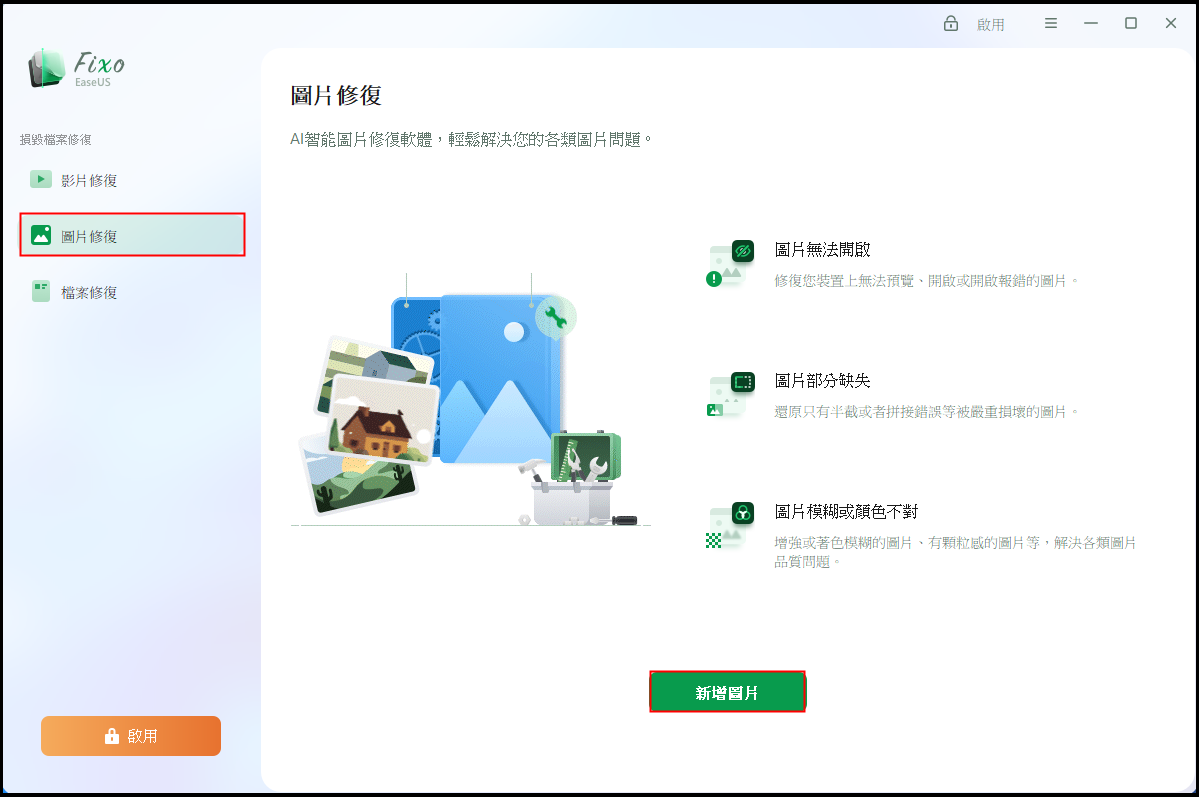
步驟2. 您可以透過點選 “全部修復” 按鈕一次修復多張照片。 如果要修復一張照片,請將指標移至目標照片並選擇“修復”。
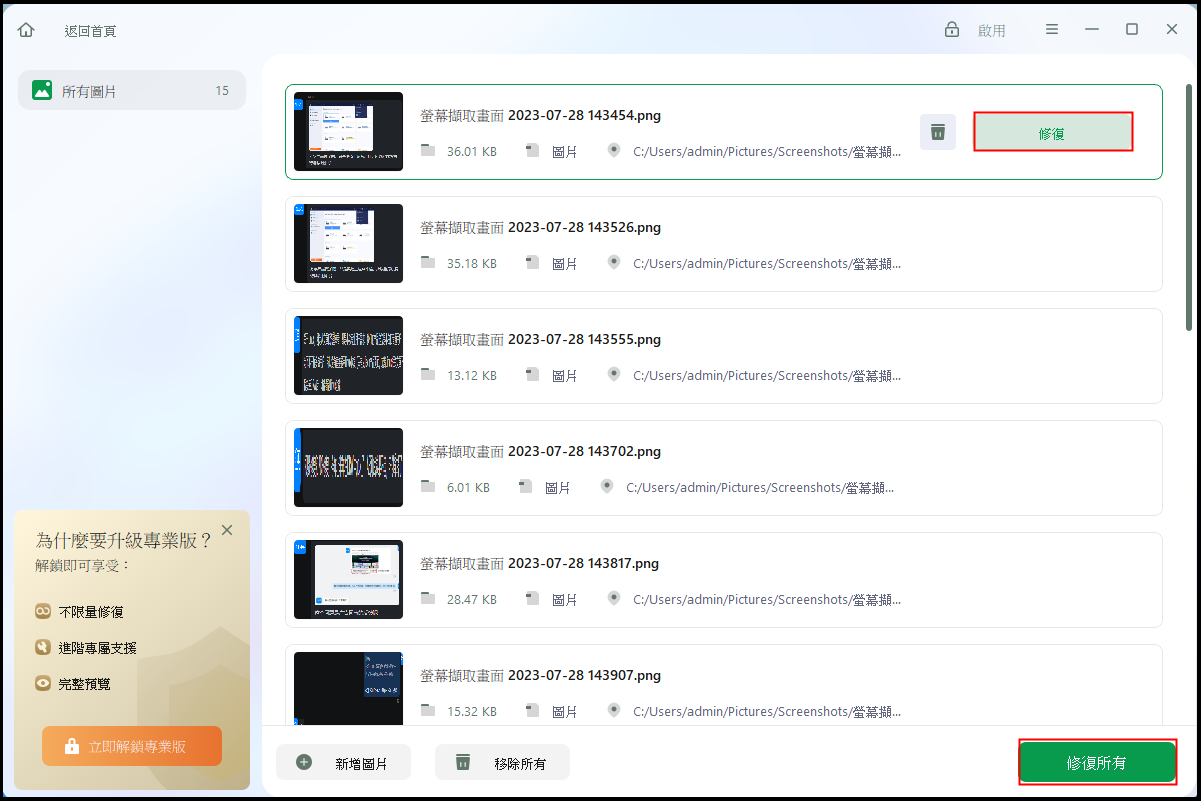
步驟3. 您可以點選眼睛圖示來預覽照片,然後點選“儲存”來儲存所選照片。 選擇“全部儲存” 儲存所有修復的照片。 點選 “檢視已修復” 以找到已修復的資料夾。
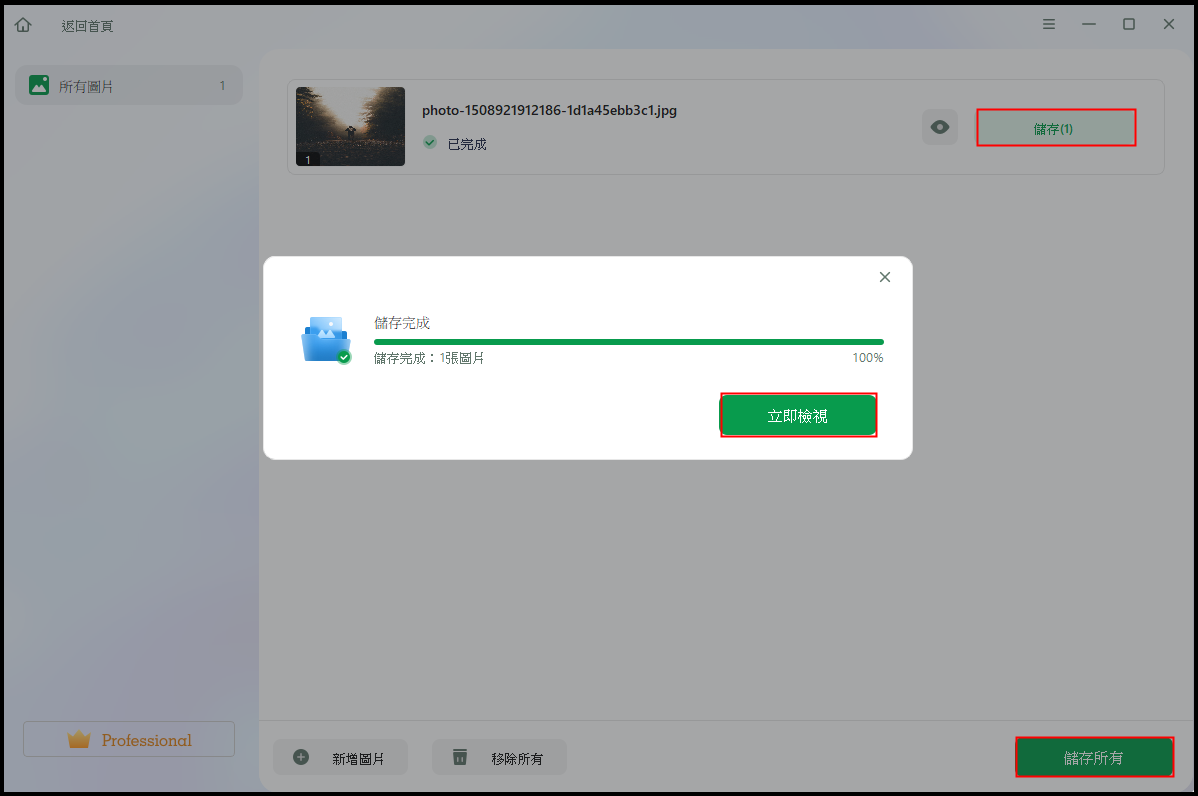
最佳的畫質修復工具常見問題解答 FAQs
要了解有關最佳修復畫質工具的更多信息,請閱讀下面列出的問題和解答。
1. 免費線上工具真的能「畫質修復線上免費」嗎?
是可以的,若需求簡單(例如社群貼圖、一張手機照片)並接受輸出解析度較低或有水印限制。但相對於專業桌機版,其功能與輸出品質仍有差距。
2.如何在線上製作高畫質照片?
若你想在不安裝軟體的情況下改善照片畫質,可使用線上 AI 工具,例如 EaseUS Photo Enhancer(線上版)、Adobe Express 或 HitPaw Enhancer。
操作方式如下:
- 開啟網站上傳照片;
- 系統自動進行銳化與補細節;
- 下載修復後的版本即可。
這類工具通常支援 JPG、PNG 等常見格式,部分還支援批次處理。
3. 我可以在線上將影像轉換為高解析度嗎?
可以。這個過程稱為「AI 影像放大」(AI Image Upscaling)。它利用深度學習演算法預測並補全細節,將低解析度圖片轉換為高解析度版本。EaseUS Photo Enhancer 就可以做到。
4. 如何免費提高照片解析度?
若你想「免費提升畫質」,可以使用以下線上 AI 工具:
- EaseUS Photo Enhancer 線上版:支援免費試用,能自動增強清晰度與顏色。
- Adobe Express:免費帳號即可使用影像增強功能。
- YouCam Enhance:適合修復人像自拍,支援免費上傳 3 張。
免費方案通常會有解析度或檔案大小限制。若要批次處理或高解析輸出,建議升級專業版。
結論
您是否對模糊的影像感到沮喪?想恢復舊照片嗎?您可以使用畫質修復工具從模糊、失真或老照片中恢復細節。我們整理了 7 款最佳修復照片畫質工具清單,不同情境可選擇線上免費或桌機專業版。其中,EaseUS 提供完整從檔案修復到畫質提升的一站式方案,適合需要穩定性與隱私的用戶。
這篇文章有幫到您嗎?